Несколько Telegramm на ПК Запускаем более 1 аккаунта
Как известно Telegramm мессенджер, установленный в телефоне, позволяет использовать одновременно несколько аккаунтов.
Если вы используете телеграмм на ПК, то добавить, запустить несколько аккаунтов в одном приложении нет возможности.
Данный способ будет актуален для тех — кто хочет физически использовать несколько разных приложений телеграмм, а не одно с несколькими аккаунтами.
Для выхода из этой ситуации на компьютере запускают несколько приложений телеграмм. Соответственно в каждом, запущенном, приложении входят под разным аккаунтом.
Таким способом мы получаем возможность одновременно использовать несколько аккаунтов одновременно на одном компьютере.
Количество запущенных приложений ограничено производительностью вашего устройства.
Если вы попробуете просто запустить второе приложение на вашем ноутбуке или компьютере то это у вас вряд ли выйдет, вам откроется одно и то же приложение.
В зависимости от операционной системы, вам необходимо проделать следующие, подготовительные действия.
Запускаем несколько телеграмм в Windows
Способ самый простой
Скачиваем на официальном сайте телеграмм портативную версию приложения для Windows .
Скаченный архив распаковываем в папке Телеграмм1 и запускаем файл Telegram.exe, запустится первое прилдожение.
Затем создаем папку Телеграмм2 и распаковываем в нее еще раз тот же архив. Запускаем файл Telegram.exe, в папаке Телеграмм 2 запустится второе приложение.
Думаю понятно, что процедуру можно продолжить сколько вам раз нужно 3,4,5 и так далее.
Способ по сложнее
Телеграмм №1
Скачиваем устанавливаем приложение обычным способом, можно даже его запустить и активировать на нем первый ваш аккаунт.
Телеграмм №2
Для второго аккаунта необходимо открыть рабочую папку первого телеграмм и скопировать там файл запуска Telegram. exe.
exe.
Как правило располагается он в скрытой папке, по пути
c:\Users\Имя_пользователя\AppData\Roaming\Telegramm Desktop
Поместить скопированный файл в другую, созданную вами папку, например Телеграмм 2.
Все как в первом способе, только файл запуска берем от установленного приложения.
Папку второго и последующих, телеграмм аккаунтов, можно создать где угодно на вашем ПК.
Теперь запускаем этот файл и у вас запускается второй мессенджер в котором вы можете активировать второй аккаунт.
Если скопировать этот файл в папку №3 то запустив его там откроется еще один мессенджер, ну и так сколько нужно раз.
Запускаем несколько телеграмм в Linux
Описанный ниже способ на момент публикации статьи был проверен лично мной на Debian 10 и Ubuntu 18.04 desktop.
Подробно описывать все действия не вижу смысла, разберется да же начинающий пользователь освоивший работу в терминале и понимающий как работать от root.
Иначе советую обратится к знающим людям, что сэкономит вам время и нервы.
Желающим разобраться и все сделать самим искренне желаю удачи и будьте внимательны.
Итак приступим
Создаем папку в которой у нас будет храниться второй профиль:
mkdir -p ~/.telegram2ndprofile
Запускаем Telegram со следующими ключами:
./Telegram -many -workdir ~/.telegram2ndprofile
В результате у нас запустится новая копия от имени текущего пользователя, но абсолютно с другим профилем.
Таким же образом можно настроить сколько угодно профилей.
Далее на рабочем столе создаем файл запуска, ярлык.
Путь до рабочего стола:
/home/имя_пользователя/Рабочий стол
файлу даем имя telegram2.desktop
Имя можете дать и свое, но расширение файла оставляем .desktop
Его содержание:
[Desktop Entry] Version=1.0 Name=Telegram (Other) Comment=Official desktop version of Telegram messaging app #TryExec=~/Telegram/Telegram Exec=/home/имя_пользователя/Telegram/Telegram -many -workdir /home/мя_пользователя/.telegram2ndprofile Icon=telegram Terminal=false StartupWMClass=TelegramDesktop Type=Application Categories=Network;InstantMessaging;Qt; MimeType=x-scheme-handler/tg; X-Desktop-File-Install-Version=0.22
Будьте внимательны и заменяйте пути к файлам на свои, в частности ваше имя пользователя, учитывайте где какой файл располагаете.
Всем Удачи!
Второй аккаунт в Телеграмм | Как сделать 2 профиля
Как добавить второй аккаунт в Телеграмм на телефоне и ПК, читайте в этой статье. Мы расскажем, сколько аккаунтов можно создать и раскроем нюансы для разных устройств.
Недорогое продвижение Телеграм:
Подписчики — живые на канал, в группу
Просмотры — на посты и видео
Telegram два аккаунта, как просто сделать на компьютере
На данный момент в компьютерной версии приложения нет мультиаккаунтной возможности. Но не стоит расстраиваться, потому что есть множество способов открыть одновременно несколько профилей и использовать их.
Как создать второй аккаунт в Телеграмм на ПК — три реальных способа:
- Используйте веб-версию мессенджера. В первый аккаунт зайдите с установленного приложения, а во второй — через онлайн-версию. Для этого откройте в браузере страницу https://www.web-telegram.ru/#/login и зарегистрируйте новый профиль. О том, как авторизоваться в Telegram мы подробно уже писали.
В создании второго аккаунта через вебку можно выделить лишь один минус — необходимость открывать браузер и переключаться между ним и приложением с первым аккаунтом.
У нас на сайте Вы можете без проблем отыскать живых русских подписчиков в Телеграм по низким ценам и гарантией качества на все 100%.
-
Продублируйте установочный файл приложения. Для этого откройте папку, в которой хранится программа. Как правило, он должен располагаться в «Загрузках» вкладка «Мой компьютер». Другой вариант поиска: «Этот компьютер» — Диск С — Пользователи — User — Загрузки.

Найдите файл со значком приложения, он будет в формате «exe» и скопируйте его, вставив в другую папку или на рабочий стол, создав копию.
Запустите программу и создайте второй аккаунт. У Вас будут открыты две программы Telegram с разными профилями.
-
Следующий способ запустить второй аккаунт Телеграм подходит только для пользователей Windows. Он заключается в установке приложения на компьютер из разных источников. Если первую утилиту Вы скачали с официального сайта, то вторую можете взять в магазине Microsoft Store. После загрузки программного файла, установите Телеграм на Ваш ПК и залогиньтесь с нужного профиля.
Сервис Lowcostsmm позволит каждому желающему купить реакции на свои посты в Телеграмм и сообщения недорого. Но нужно понимать, что обеспечить естественный приток трафика на канал Вы можете самостоятельно при помощи качественного контента.
Минус данного способа в том, что более чем два аккаунта, вы не сможете применять.
-
Используйте сторонние приложения. Существуют программы, которые позволяют заходить в мессенджеры с нескольких аккаунтов одновременно. Например, одно из таких приложений «Franz». Оно работает на всех типах ОС: от Windows до IOS.
Как видите, несмотря на то, что в версии Telegram для компьютеров не предусмотрено возможностей мультиаккаунта, Вы легко сможете пользоваться этой функцией, прибегая к другим средствам.
Купить сейчас Купить сейчас Купить сейчас Купить сейчас
-
emptylines
Купить сейчас Купить сейчас Купить сейчас Купить сейчас
Купить сейчас Купить сейчас Купить сейчас Купить сейчас
-
Купить сейчас Купить сейчас Купить сейчас Купить сейчас
Купить сейчас Купить сейчас Купить сейчас Купить сейчас
Купить сейчас Купить сейчас Купить сейчас Купить сейчас Купить сейчас
Купить сейчас Купить сейчас Купить сейчас Купить сейчас
Купить сейчас Купить сейчас Купить сейчас
-
emptylines
А если Вы хотите узнать ещё больше лайфхаков для быстрого и удобного использования популярных мессенджеров, то сайт Ави1. ру станет Вашей лучшей энциклопедией.
ру станет Вашей лучшей энциклопедией.
Как добавить второй аккаунт в Телеграм на мобильном
Мы уже разобрали, как сделать второй профиль в мессенджере на компьютере. Далее рассмотрим, как пользоваться двумя аккаунтами в Телеграмм на телефонах с различной ОС.
Пошаговая инструкция для мобильных устройств:
-
Откройте приложение;
-
Зайдите в меню настроек;
-
Коснитесь стрелки рядом с Вашим именем;
-
Выберите «Add Account»;
-
Затем зарегистрируйте второй профиль так же, как Вы это делали с первым. Введите номер телефона и код подтверждения, который получите после, и аккаунт будет создан.
Данная функция предусмотрена только для андроидов. Вы не найдёте подобной кнопки на смартфонах с IOS системой. Чтобы пользоваться двумя профилями на айфоне или айпаде, сделайте следующее:
-
Запустите приложение;
-
Откройте «Настройки»;
-
Затем начните быстрыми движениями нажимать на кнопку «Настройки» до тех пор, пока не откроется страница «Debug»;
-
Выберите пункт «Accounts»;
-
Нажмите «Login to another account»;
-
Авторизуйте новый профиль.

По словам пользователей данный метод подходит и для компьютеров с ОС IOS.
Вы можете создать второй аккаунт на айфоне ещё одним способом:
-
Запустите браузер;
-
Откройте страницу с веб-версией приложения;
-
Зарегистрируйте новый профиль и используйте параллельно два аккаунта.
Возможно когда-то разработчики создадут версию приложения для IOS, в которой подобная функция будет встроена так же, как на адроидах. А пока используйте перечисленные методы.
Теперь Вы знаете, как добавить второй аккаунт в Телеграмм на любых мобильниках. Сделать это очень просто, а времени потратите минимум.
Как создать много аккаунтов в Телеграмм: есть ли лимит
Проблема создания нескольких учётных записей — не единственное, что волнует пользователей.
Некоторые из них часто задаются вопросом, как создать много аккаунтов в Телеграмм. Это очень удобно для тех, кто владеет не только личным, но и бизнес-профилем.
Выходить из одной учётной записи, чтобы войти в другую — очень неудобная и утомительная процедура. Оно и понятно, при каждом входе потребуется вводить номер телефона и код подтверждения.
Благодаря функции мультиаккаунтов можно находиться в двух профилях одновременно и получать уведомления о новых сообщениях в режиме онлайн.
Наверняка Вам интересно, сколько учётных записей можно создать. По сути Вы можете регистрировать неограниченное число профилей. К каждому новому номеру будет привязан новый аккаунт. А ненужный профиль в Телеграм Вы всегда сможете деактивировать.
Но функция использования неограниченного числа аккаунтов доступна не на всех устройствах.
На компьютере Вы можете скопировать множество раз программный exe-файл и запустить скопированные программы с разными аккаунтами.
На телефонах в самом приложении Вы можете использовать одновременно до трёх аккаунтов. Это ограничение самого Telegram. Но при этом Вы будете легко переключаться между ними в одно касание и получать сообщения онлайн на каждом канале.
Если Вам требуется открыть более трёх аккаунтов на мобильном устройстве, тогда три Вы можете запустить через приложение, а четвёртый и последующие через веб-версию.
В этой статье мы рассмотрели возможности мультипрофилей в Telegram. Два аккаунта одновременно запустить вполне реально с любого из устройств, но для каждого случая будут свои способы.
Как управлять несколькими аккаунтами Telegram
СоветыИспользование нескольких учетных записей Telegram обычно означает, что вам нужно выйти из системы и снова войти в нее, но с помощью Wavebox вы можете легко войти в несколько учетных записей Telegram
Алан Робертс
• 5 минут чтения
Вы один из многих людей, у которых есть несколько учетных записей Telegram? Может быть, у вас есть рабочая и личная учетная запись, или у вас есть основная учетная запись и учетная запись для записи. Какой бы ни была причина, вам может быть интересно, можно ли легко переключаться между несколькими учетными записями Telegram. К сожалению, нет.
Какой бы ни была причина, вам может быть интересно, можно ли легко переключаться между несколькими учетными записями Telegram. К сожалению, нет.
Хотя наличие нескольких учетных записей Telegram может быть полезным, переключаться между ними непросто. Вы должны выйти из своей текущей учетной записи, а затем снова войти в другую учетную запись. Это может быть проблемой, особенно если у вас много аккаунтов.
Есть несколько обходных путей. Вы можете использовать несколько устройств или, если вы находитесь на рабочем столе, вы можете использовать несколько браузеров, но оба они имеют свои недостатки. Лучший способ использовать несколько учетных записей Telegram — использовать приложение, которое поддерживает несколько профилей файлов cookie, например Wavebox.
Проблема с несколькими учетными записями Telegram
Чтобы создать учетную запись Telegram, вам нужно использовать свой номер телефона, это означает, что если вам нужны отдельные учетные записи, вам понадобится отдельный номер телефона для каждой. Если вам нужна домашняя и рабочая учетная запись, это не должно быть большой проблемой, поскольку вы можете просто использовать свой личный номер телефона и номер рабочего телефона.
Если вам нужна домашняя и рабочая учетная запись, это не должно быть большой проблемой, поскольку вы можете просто использовать свой личный номер телефона и номер рабочего телефона.
Если у вас есть номера телефонов, настроить учетные записи очень просто. Просто скачайте приложение Telegram и создайте учетную запись, используя один из телефонных номеров. Затем повторите процесс с другим номером телефона. Вот и все! Единственная проблема заключается в том, что вам нужно будет выйти из системы и войти в каждую учетную запись, чтобы использовать ее.
Как управлять несколькими учетными записями Telegram с помощью Wavebox
Что, если я скажу вам, что существует более простой способ управления несколькими учетными записями Telegram? Wavebox — это настольное приложение, которое позволяет вам легко управлять несколькими учетными записями Telegram одновременно. С помощью Wavebox вы можете быстро переключаться между учетными записями всего за несколько кликов. Вот как добавить Telegram в Wavebox
- Нажмите кнопку «Добавить» на боковой панели, а затем «Начать с приложения».

- Найдите Telegram в магазине приложений и следуйте указаниям мастера на экране.
- Войдите в Telegram, отсканировав QR-код из приложения на мобильном устройстве или используя свой номер телефона.
Вы можете повторить эти шаги еще раз, чтобы продолжить добавление других учетных записей Telegram. У каждого добавленного есть своя запись на боковой панели, и переключаться между ними так же просто, как просто щелкнуть следующую Telegram на боковой панели.
Если вы хотите различать их, вы можете изменить имя, значок и цвет каждого приложения Telegram, чтобы его было легко узнать. Например, вы можете использовать логотип компании или свой мультяшный аватар.
Как добавить учетные записи Telegram в Windows 10
После настройки учетной записи Telegram с номером телефона вы будете готовы использовать ее в Wavebox. Первый шаг — загрузить Wavebox для Windows и запустить программу установки. Как только это будет сделано, вы можете приступить к работе с мастером настройки на экране. После завершения просто выполните следующие шаги…
После завершения просто выполните следующие шаги…
- Нажмите кнопку «Добавить» на боковой панели, а затем «Начать с приложения».
- Найдите Telegram в магазине приложений и следуйте указаниям мастера на экране.
- Войдите в Telegram, отсканировав QR-код из приложения на мобильном устройстве или используя свой номер телефона.
Если вы не хотите использовать Wavebox, вы можете использовать несколько браузеров, например, Google Chrome для одной учетной записи Telegram и Microsoft Edge для другой, но Telegram не остается открытым при этом, и легко потеряться, когда вы заняты навигацией по сети.
Как добавить учетные записи Telegram в MacOS
После того, как вы настроите свою учетную запись Telegram с номером телефона, вы будете готовы использовать ее в Wavebox. Первый шаг — загрузить Wavebox для macOS и после завершения перетащить приложение Wavebox в папку «Приложения». После запуска Wavebox вы можете следовать указаниям мастера настройки на экране, чтобы приступить к работе, а затем выполнить следующие шаги. ..
..
- Нажмите кнопку добавления на боковой панели, а затем «Начать с приложения».
- Найдите Telegram в магазине приложений и следуйте указаниям мастера на экране.
- Войдите в Telegram, отсканировав QR-код из приложения на мобильном устройстве или используя свой номер телефона.
Если вы не хотите использовать Wavebox, вы можете использовать несколько браузеров, например, Google Chrome для одной учетной записи Telegram и Microsoft Edge для другой, но Telegram не остается открытым при этом, и легко потеряться, когда вы заняты навигацией по сети.
Как добавить учетные записи Telegram на мобильный телефон
Основным препятствием для добавления нескольких учетных записей Telegram на мобильном устройстве является необходимость наличия нескольких телефонных номеров. Если у вас есть несколько телефонных номеров, вы можете использовать их, или другой способ — использовать сервис, такой как Google Voice, для получения второго телефонного номера.
Если у вас есть более одного номера телефона, относительно легко добавить несколько учетных записей на одно и то же устройство
- Откройте приложение Telegram
- Нажмите «Настройки», а затем на изображение своего профиля
- Нажмите «Добавить учетную запись» и следуйте инструкциям на экране, чтобы завершить добавление новой учетной записи. Если вы используете Wavebox, есть несколько дополнительных инструментов, упрощающих управление этими уведомлениями.
Во-первых, каждое приложение Telegram на боковой панели будет показывать небольшой значок, когда появляется что-то новое, это предупреждает вас о том, где была активность, без необходимости переключаться между каждой учетной записью Telegram.
Во-вторых, уведомления на рабочем столе будут всплывать вверху справа или внизу справа, в зависимости от вашей операционной системы.
Наконец, в Wavebox есть мини-меню, которое дает вам обзор всех учетных записей с непрочитанными элементами, что это такое и список последних уведомлений.
 Вы можете открыть его, щелкнув мини-значок Wavebox в правом верхнем углу любого окна Wavebox или используя значок приложения на панели задач/в строке меню.
Вы можете открыть его, щелкнув мини-значок Wavebox в правом верхнем углу любого окна Wavebox или используя значок приложения на панели задач/в строке меню.Если вы пытаетесь найти, что нового и что вы пропустили, Wavebox — лучший способ управлять несколькими учетными записями Telegram.
Простое управление несколькими учетными записями Telegram
Wavebox предоставляет вам действительно отличные инструменты для управления несколькими учетными записями Telegram, во-первых, за счет поддержки нескольких учетных записей, а также за счет дополнительных инструментов для управления уведомлениями и непрочитанными элементами. Если вы используете приложения для общения, такие как WhatsApp, Skype, Discord, Slack или другие, вы можете добавить их в Wavebox, чтобы все общение было в одном месте!
Как использовать несколько учетных записей Telegram 2023
Качественный интерфейс и множество замечательных функций Telegram удивят любого. И, очевидно, именно по этой причине сегодня к приложению подключены миллионы людей.

Не только для удовольствия и использования в личной жизни, многие люди также используют Telegram в своей профессиональной жизни. А для тех, кто хочет использовать Telegram для достижения обеих целей, становится немного сложно использовать только одну учетную запись.
По этим причинам здесь мы предложим вам различные приемы, с помощью которых вы сможете использовать несколько учетных записей Telegram на одном устройстве.
Дополнительные советы: Как скрыть номер телефона в Telegram
Содержание
- 1 Использование нескольких учетных записей Telegram с помощью рабочего стола Приложение и Telegram Web
- 1.3 Метод 3: использование только Telegram Web
- 2 Использование нескольких учетных записей с помощью мобильного приложения
- 2.1 Телефоны Android
- 2.2 iPhone
- 2.3 Клонирование приложения
- 2.4 Параллельное пространство и другие приложения для клонирования
- 3 Подведение итогов
Использование нескольких учетных записей Telegram с помощью рабочего стола
Telegram имеет большую базу пользователей настольных компьютеров. Но, к сожалению, в настольном приложении нет встроенной функции для использования нескольких учетных записей. Но для вашего удобства вот несколько советов и приемов, которые сделают возможным использование нескольких учетных записей Telegram в настольном приложении.
Но, к сожалению, в настольном приложении нет встроенной функции для использования нескольких учетных записей. Но для вашего удобства вот несколько советов и приемов, которые сделают возможным использование нескольких учетных записей Telegram в настольном приложении.
Способ 1. Использование настольного приложения
1. Щелкните правой кнопкой мыши настольное приложение Telegram и выберите Открыть местоположение файла .
2. Теперь выберите вкладку Роуминг и найдите Telegram Desktop .
3. На следующем шаге щелкните правой кнопкой мыши рабочий стол Telegram и Скопируйте папку.
4. Теперь Вставьте скопированную папку на тот же экран.
5. Вы видите папку с именем Telegram Desktop-копия создана. Вы можете изменить имя папки, если хотите (я изменил его на Telegram Desktop 2.)
6. После этого щелкните правой кнопкой мыши исходную папку, наведите курсор на Отправить на и щелкните Рабочий стол (создайте ярлык . )
)
7. Аналогично щелкните правой кнопкой мыши скопированный файл, наведите Отправьте на номер и выберите параметр Desktop (создать ярлык) .
8. Как видите, теперь на рабочем столе появятся и исходная, и дублированная папки.
9. Теперь откройте исходную папку с рабочего стола, а затем откройте Приложение Telegram.exe . Это запустит приложение Telegram на вашем рабочем столе. Выполните те же действия, используя дубликат папки.
10. Теперь на вашем рабочем столе будут запущены два приложения Telegram. Вы можете изменить данные учетной записи и использовать разные учетные записи одновременно.
На этом первый метод завершен. Уловка наверняка сработала бы, если бы вы следовали инструкциям правильно.
Метод 2: Использование настольного приложения и Telegram Web
Для пользователей, которым первый метод показался немного сложным, или пользователей, которые редко собираются использовать две учетные записи Telegram, вот еще один отличный трюк.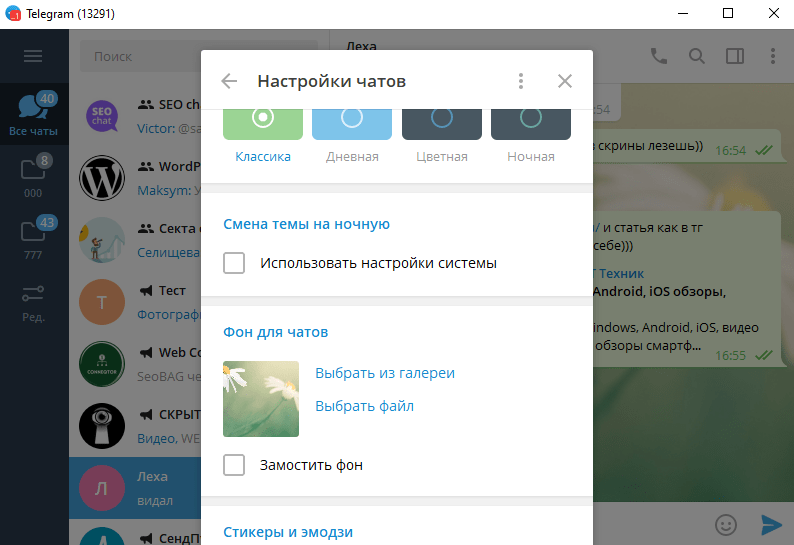 Этот метод будет работать для всех операционных систем — Windows, macOS и Linux.
Этот метод будет работать для всех операционных систем — Windows, macOS и Linux.
Две учетные записи Telegram также можно обрабатывать одновременно, открыв одну учетную запись в настольном приложении и открыв другую в веб-приложении Telegram. Просто поместите учетные данные первой учетной записи в настольное приложение и данные другой учетной записи в сети Telegram. Теперь используйте их оба, пока ваша цель не будет достигнута.
Способ 3: использование только веб-приложения Telegram
Если вы раньше не использовали настольное приложение Telegram и не хотите его использовать, веб-приложение Telegram снова поможет вам. Вы можете открыть одну учетную запись, используя любой браузер, а другую открыть в режиме инкогнито того же браузера.
Также можно использовать два разных браузера. Здесь даже не нужно переходить в режим инкогнито.
Использование нескольких учетных записей с помощью мобильного приложения
Спасибо приложению Telegram за добавление функции использования нескольких учетных записей в самом мобильном приложении. С этой встроенной функцией нам не нужно устанавливать какие-либо сторонние приложения или использовать какие-либо запутанные приемы.
С этой встроенной функцией нам не нужно устанавливать какие-либо сторонние приложения или использовать какие-либо запутанные приемы.
Телефоны Android
1. Запустите приложение Telegram на своем устройстве Android и коснитесь гамбургера 9Значок 0112 указан вверху.
2. Теперь нажмите на раскрывающийся значок перед вашим именем, а затем нажмите на опцию Добавить учетную запись .
3. Укажите свои данные для входа (номер, с которым вы зарегистрировались в Telegram) и нажмите на значок с отметкой в правом верхнем углу.
4. Теперь Telegram отправит код подтверждения на добавленный вами номер. Укажите правильный код, чтобы добавить еще одну учетную запись Telegram в ваше приложение.
Благодаря этому вы можете использовать две разные учетные записи Telegram в одном приложении с помощью телефона Android. Просто нажмите на другую учетную запись, чтобы переключиться.
iPhone
Пользователи iPhone также могут сделать эту функцию удобной и использовать несколько учетных записей Telegram из одного приложения.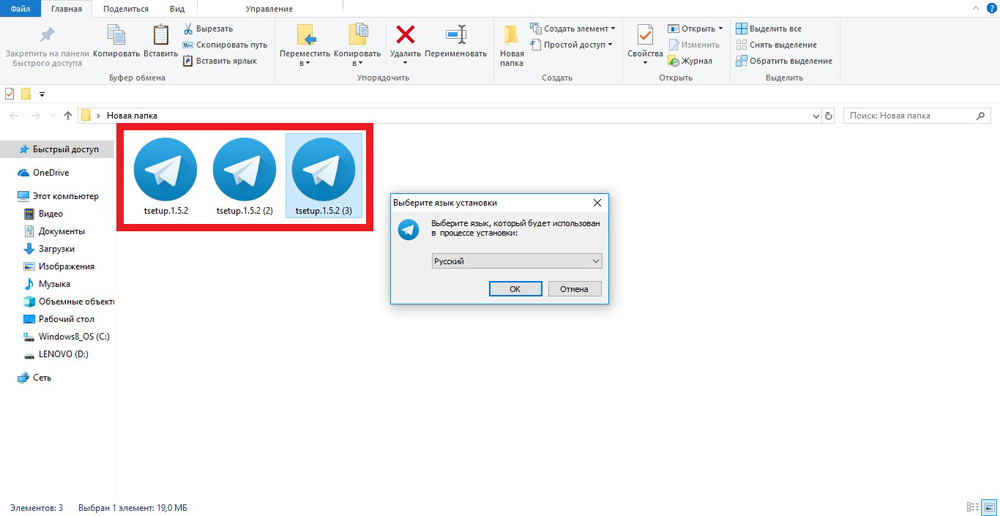 Вот как вы можете это сделать.
Вот как вы можете это сделать.
1. Запустите приложение Telegram на своем iPhone и коснитесь значка настроек в правом нижнем углу.
2. После этого нажмите там, где указано ваше имя и номер Telegram.
3. Теперь нажмите на указанную выше опцию Добавить учетную запись Выход из системы.
4. Введите свой логин и нажмите Далее после этого.
5. Наконец, отправьте код, отправленный Telegram, чтобы успешно добавить эту учетную запись в приложение.
Точно так же вы можете добавить больше учетных записей, если хотите, просто снова нажав на опцию Добавить учетную запись .
Клонирование приложений
Сегодня эту функцию предоставляет практически каждая мобильная компания, использующая операционную систему Android. Большинство новейших телефонов на рынке имеют встроенную функцию клонирования, которая помогает создавать дубликаты определенных мобильных приложений.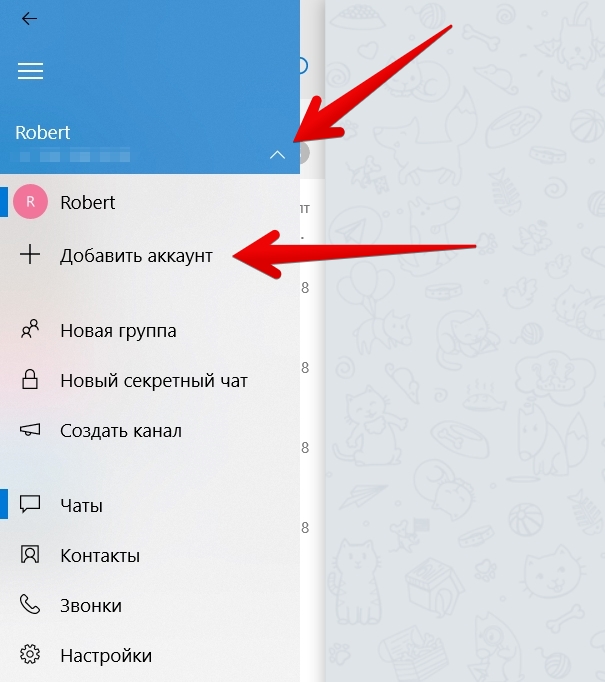 Эту функцию можно использовать и в приложении Telegram.
Эту функцию можно использовать и в приложении Telegram.
У меня есть Vivo V15, в котором функция клонирования появляется, когда я долго нажимаю на приложение. После долгого нажатия появляется знак плюс ( + ). После нажатия на нее клон этого приложения просто появляется на экране.
После завершения клонирования приложения Telegram вам больше не нужно переключать учетные записи в приложении Telegram. Теперь вы можете просто открыть одну учетную запись в исходном приложении и одну в клонированном приложении.
Функция клонирования также может быть доступна на вашем телефоне, но шаги для доступа к ней могут отличаться.
Parallel Space и другие приложения для клонирования
Те, у кого в телефонах нет функции клонирования, могут использовать Parallel Space и другие подобные приложения. Такие приложения, как Parallel Space, работают превосходно и позволяют нам очень легко создавать клоны других приложений. После завершения клонирования вы можете легко открыть другую учетную запись Telegram в двух разных приложениях Telegram.


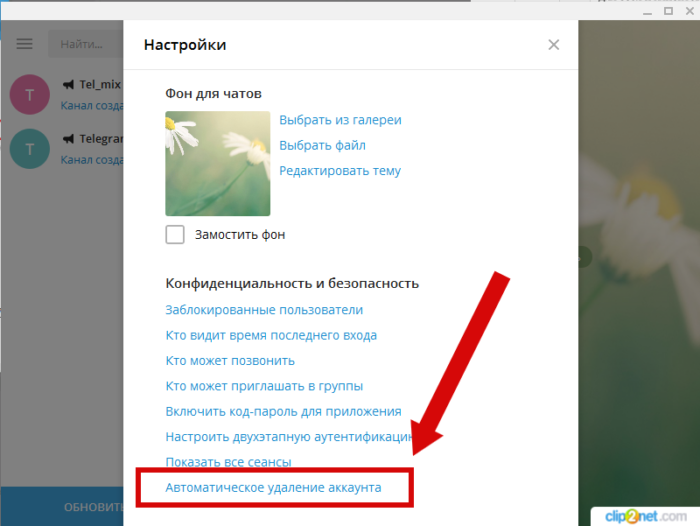


 Вы можете открыть его, щелкнув мини-значок Wavebox в правом верхнем углу любого окна Wavebox или используя значок приложения на панели задач/в строке меню.
Вы можете открыть его, щелкнув мини-значок Wavebox в правом верхнем углу любого окна Wavebox или используя значок приложения на панели задач/в строке меню.